Édition de vidéo à l'aide de plusieurs caméras
Après avoir synchronisé des événements impliquant plusieurs prises, vous pouvez utiliser le mode d'édition à l'aide de plusieurs caméras pour choisir des prises et basculer les caméras. Cette procédure peut être réalisée après avoir mis VEGAS Pro en pause pour des coupures à des points précis (par exemple, au niveau de certains timecodes ou marqueurs de battement) ou bien en direct pendant la lecture. La lecture se poursuit même après qu'une prise a été choisie.
CONSEIL En mode Modification multicaméra, les enveloppes vidéo, les effets et les mouvements sont ignorés dans la fenêtre de prévisualisation vidéo afin de préserver la fréquence d'image active de lecture.
Activation du mode d'édition à l'aide de plusieurs caméras
Pour modifier des vidéos multicaméra dans VEGAS Pro, vous devez activer le mode Modification multicaméra. Dans le menu Outils, choisissez Plusieurs caméras, puis Activer l'édition à l'aide de plusieurs caméras dans le sous-menu.
Prévisualisation de plusieurs prises
En mode d'édition à l'aide de plusieurs caméras, la fenêtre Prévisualisation vidéo bascule en mode plusieurs caméras et affiche les différentes caméras sous forme de mosaïque en présentant le contenu de toutes les prises simultanément. La prise active est mise en surbrillance avec une bordure de couleur.
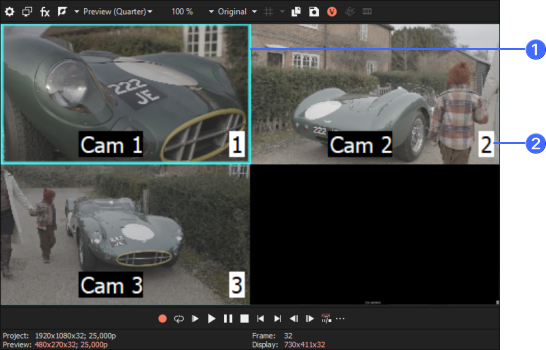
| 1 | La prise active est mise en surbrillance. |
| 2 | Le nom de la caméra ou de la prise et son numéro sont affichés par défaut. |
-
VEGAS Pro peut prévisualiser de nombreuses prises simultanément en mode multicaméra mais les performances de votre ordinateur limiteront la fréquence d'images lors de la lecture.
-
Si vous disposez de plusieurs pistes vidéo et/ou événements vidéo qui se chevauchent, l'événement supérieur impliquant plusieurs prises s'affiche dans la fenêtre Prévisualisation vidéo. Les événements composés d'une seule prise, tels que les superpositions de titres, sont ignorés. Lorsqu'il existe plusieurs pistes vidéo, l'événement supérieur est celui qui se trouve sur la piste supérieure. Lorsqu'il existe des événements qui se chevauchent sur la même piste, l'événement supérieur est celui qui se trouve à droite.
Activation/désactivation de l'affichage des informations relatives à la caméra/au nom et au numéro de la prise dans la fenêtre Prévisualisation vidéo
Les informations relatives à la caméra, au nom et au numéro de la prise s'affichent dans la fenêtre Prévisualisation vidéo par défaut. Vous pouvez basculer l'affichage de ces informations à partir de l'onglet Vidéo de la fenêtre Préférences.

CONSEIL Vous pouvez également basculer l'affichage des noms de prise sur les événements dans la barre temporelle. Dans le menu Affichage, sélectionnez Informations sur la prise active.
-
Dans le menu Options, choisissez Préférences, puis cliquez sur l'onglet Vidéo.
-
Pour désactiver l'affichage des informations relatives au nom de la prise, désactivez la case à cocher Afficher les noms de prise. Pour désactiver l'affichage des informations relatives au numéro de la prise, désactivez la case à cocher Afficher les numéros de prise.
Réglage de la couleur de l'indicateur de prise active
Vous pouvez sélectionner la couleur de mise en surbrillance de la prise active dans la fenêtre Prévisualisation vidéo.
-
Dans le menu Options, choisissez Préférences, puis cliquez sur l'onglet Vidéo.
-
Cliquez sur la palette de couleurs Indicateur de prise active pour afficher un sélecteur de couleurs, où vous pouvez choisir n'importe quelle couleur à l'aide des contrôles RVBA et TSLA. Cliquez sur le bouton
 pour permuter les modes colorimétriques RVB et TSL, ou cliquez sur le compte-gouttes
pour permuter les modes colorimétriques RVB et TSL, ou cliquez sur le compte-gouttes  pour échantillonner une couleur à partir de votre écran.
pour échantillonner une couleur à partir de votre écran.
Prévisualisation de l'image complète sur un écran externe
Vous pouvez choisir de prévisualiser l'image complète sur un écran externe en restant en mode multicaméra. Cela vous permet de voir la sortie finale sans quitter le mode multicaméra.
Dans le menu Outils, choisissez Multicaméra, puis Afficher l'image complète sur l'écran externe pour activer ou désactiver cette option.
Choix des prises
Vous pouvez choisir les prises selon plusieurs méthodes, comme par exemple appuyer sur les touches numériques ou cliquer sur les prises dans la fenêtre Prévisualisation vidéo. Lorsque vous choisissez une prise,VEGAS Pro bascule la prise active pour l'événement multicaméra.
CONSEIL Maintenez la touche Ctrl enfoncée tout en choisissant une prise pour créer un fondu plutôt qu'une coupure, l'alignement et la durée étant déterminés par les paramètres Conversion montage/recouvrement dans l'onglet Modification de la boîte de dialogue Préférences. 
Dans la fenêtre Prévisualisation vidéo, les changements de caméra s'affichent lorsque l'indicateur de prise active se déplace parmi les prises. Lorsque le mode plusieurs caméras est désactivé, les changements de caméra apparaissent dans la sortie vidéo.
Pour modifier les prises,VEGAS Pro fractionne l'événement au point d'appel et bascule la prise active.
REMARQUE Vous ne pouvez pas choisir les prises vides [marquées "(aucune caméra)"].
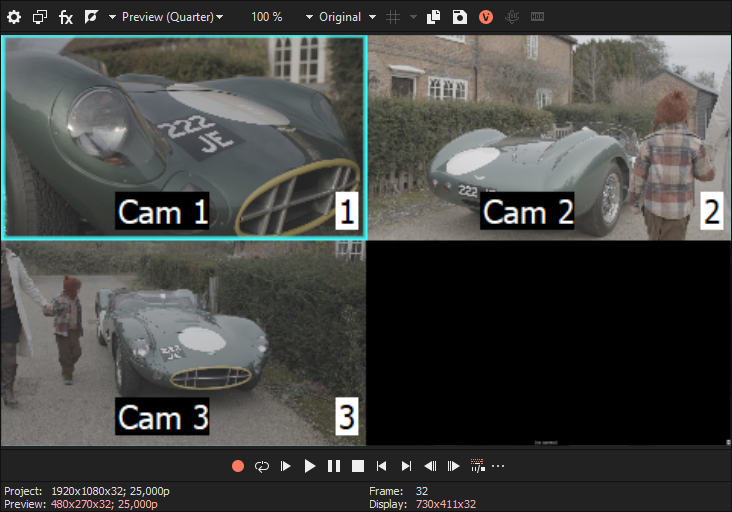
Recouper des sections
Vous pouvez changer la prise utilisée pour toute une sélection de temps. Lorsque c'est possible, les événements utilisant la même prise sont fusionnés. Si une prise n'est pas disponible pour une partie de la sélection de temps, ces événements restent inchangés.
Vous pouvez choisir les prises selon plusieurs méthodes, comme par exemple appuyer sur les touches numériques ou cliquer sur les prises dans la fenêtre Prévisualisation vidéo. Lorsque vous choisissez une prise,VEGAS Pro bascule la prise active pour l'événement multicaméra.
CONSEIL Maintenez la touche Ctrl enfoncée tout en choisissant une prise pour créer un fondu plutôt qu'une coupure, l'alignement et la durée étant déterminés par les paramètres Conversion montage/recouvrement dans l'onglet Modification de la boîte de dialogue Préférences. 
Dans la fenêtre Prévisualisation vidéo, les changements de caméra s'affichent lorsque l'indicateur de prise active se déplace parmi les prises. Lorsque le mode plusieurs caméras est désactivé, les changements de caméra apparaissent dans la sortie vidéo.
Pour modifier les prises,VEGAS Pro fractionne l'événement au point d'appel et bascule la prise active.
REMARQUE Vous ne pouvez pas choisir les prises vides [marquées "(aucune caméra)"].
Extension d'une piste multicaméra en plusieurs pistes
VEGAS Propeut étendre une prise multicaméra à des prises à plusieurs composants.
-
Sélectionnez une piste multicaméra dans la liste des pistes.
-
Dans le menu Outils, sélectionnez Multicaméra, puis Étendre à plusieurs pistes dans le sous-menu.
-
Vous êtes invité à garder les prises inutilisées en tant qu'événements muets ou à les supprimer. Si vous gardez les prises inutilisées en tant qu'événements muets, vous pouvez recréer une piste multicaméra ultérieurement. Cliquez sur Oui pour garder les prises inutilisées ou sur Non pour les supprimer.
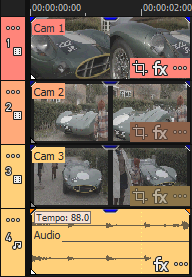
Réinitialisation des changements de caméra
Pour réinitialiser une plage de temps afin d'utiliser une prise unique (pour rétablir le choix d'une prise, par exemple), sélectionnez une plage d'événements dans la barre temporelle et cliquez avec le bouton droit sur un événement. Dans le menu contextuel, choisissez Prise, puis sélectionnez la prise à utiliser pour tous les événements sélectionnés.
Désactivation du mode d'édition à l'aide de plusieurs caméras
Dans le menu Outils, choisissez Plusieurs caméras, puis Activer l'édition à l'aide de plusieurs caméras dans le sous-menu pour désactiver le mode d'édition à l'aide de plusieurs caméras après avoir terminé l'édition à l'aide de plusieurs caméras.
En mode d'édition normal, la sortie affiche uniquement la prise active pour chaque événement. Au besoin, utilisez les outils de modificationVEGAS Pro traditionnels pour affiner les modifications. Vous pouvez réactiver le mode d'édition à l'aide de plusieurs caméras et choisir de nouvelles prises à tout moment ultérieurement.
Dernière modification le décembre 08, 2025